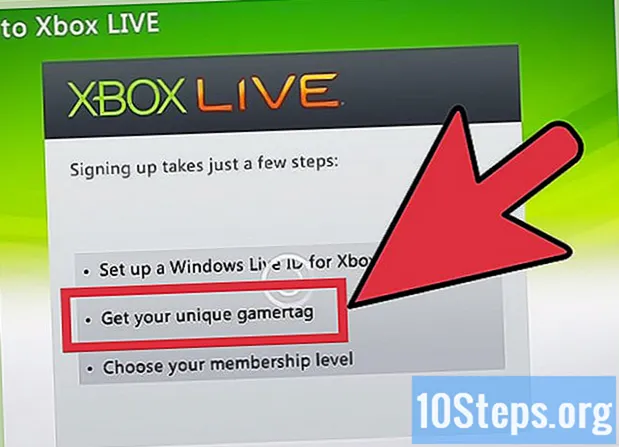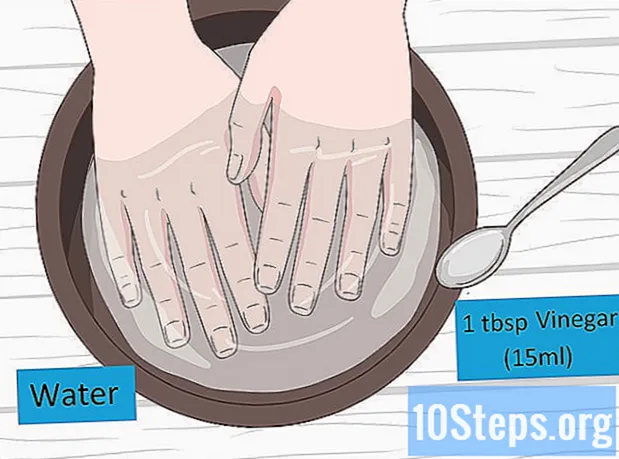İçerik
Diğer BölümlerBu wikiHow makalesi, yönlendiricinizin güvenliğini sağlayarak kablosuz ev ağınıza yetkisiz erişimi nasıl engelleyeceğinizi öğretir. Bunu, yönlendiricinin sayfasından ağınızın ayarlarını düzenleyerek yapabilirsiniz. Yönlendirici sayfalarının genellikle kullandığınız yönlendiricinin belirli markasına (ve hatta modeline) özgü olduğunu, yani değiştirmeniz gereken ayarları bulmak için büyük olasılıkla yönlendiricinizin sayfasını incelemeniz gerekeceğini unutmayın.
Adımlar
Bölüm 1/6: Genel Uygulamaları Kullanma
, Tıklayın Sistem Tercihleri..., Tıklayın Paylaşımve "Dosya Paylaşımı" kutusunun işaretini kaldırın.

, Tıklayın Ayarlar
, Tıklayın Ağ ve İnternet, Tıklayın Durumaşağı kaydırın ve tıklayın Ağ özelliklerinizi görüntüleyin"Varsayılan ağ geçidi" başlığına ilerleyin ve başlığın sağındaki numaralı adresi inceleyin.
- Mac - Aç Apple menüsü

, Tıklayın Sistem Tercihleri..., Tıklayın AğWi-Fi ağınızı seçin, tıklayın ileri, tıkla TCP / IP sekmesine gidin ve "Yönlendirici" başlığının sağındaki numaralı adresi inceleyin. 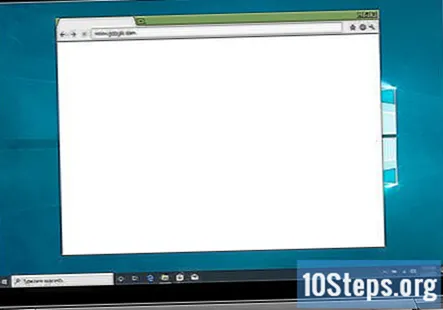
Bir tarayıcı açın. Yönlendiricinizin sayfasına gitmek için, yönlendiricinizin numaralı adresini bir tarayıcının URL çubuğuna girmeniz gerekir.
Adres çubuğunu tıklayın. Tarayıcı penceresinin üst tarafındadır. Bu, mevcut sitenin adresini vurgulayacaktır.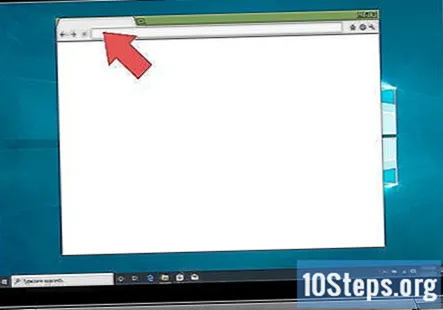
Yönlendiricinizin adresini yazın. Bu numaralandırılmış adrestir (ör. 192.168.1.1) bilgisayarınızın ayarlarında bulduğunuz.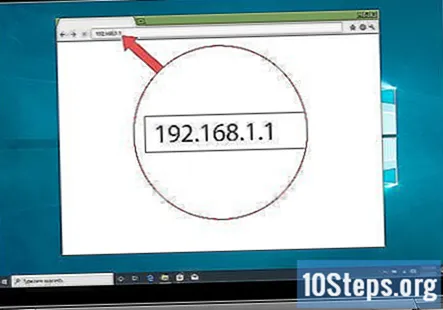
Basın ↵ Girin. Bunu yapmak sizi yönlendiricinin sayfasına götürür.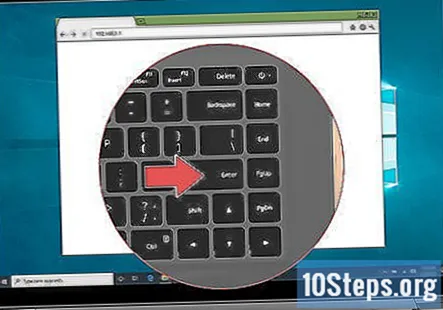
- Bilgisayarınızın yönlendiricinin sayfasına bağlanması birkaç saniye sürebilir, özellikle de ilk kez yapıyorsanız.
Gerekirse oturum açın. Birçok yönlendirici sayfasının parola korumalı bir oturum açma sayfası vardır. Hiç bir oturum açma sayfası oluşturmadıysanız, oturum açma kimlik bilgileri yönlendiricinizin kılavuzunda veya çevrimiçi belgelerinde bulunabilir.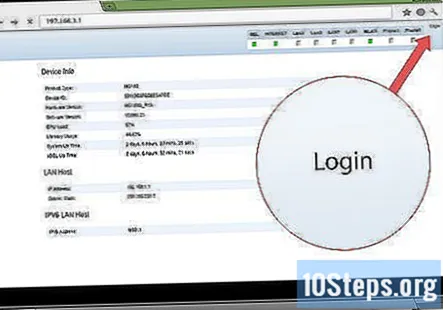
- Yönlendiricinizin sayfasında oturum açma zorunluluğu yoksa, bir tane eklemek isteyeceksiniz. Çoğu yönlendirici, şuradan bir oturum açma parolası eklemenize izin verir. Ayarlar sayfanın bölümü.
Bölüm 3/6: Parolayı Değiştirme
"Ayarlar" bölümünü bulun. Birçok yönlendirici sayfasında bir Ayarlar veya a kablosuz ağ ayarları sayfanın üst veya alt kısmındaki bölüm.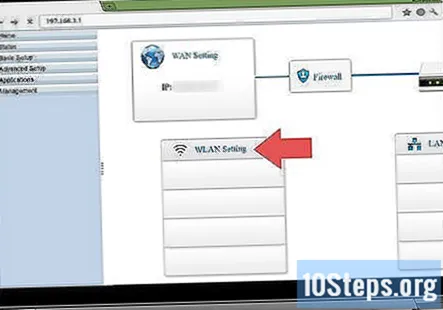
- Bir "Ayarlar" seçeneği bulamazsanız, sayfanın köşelerinden birinde dişli şeklinde bir simge veya üçgen şekilli bir simge arayın. Böyle bir simgeye tıklamak, genellikle aşağıdaki gibi seçenekleri içeren bir açılır menü görüntülenecektir: Ayarlar.
- Önce bir tıklamanız gerekebilir Kablosuz sekme veya bölüm.
Tıkla Ayarlar seçeneği. Bunu yapmak sizi, kablosuz ev ağınızın güvenliğini sağlamak için gereken tüm değişiklikleri yapacağınız yönlendiricinizin Ayarlar sayfasına götürür.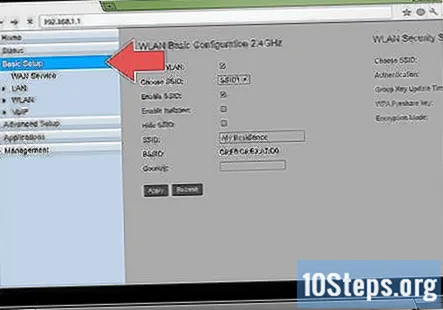
Ağınızın adını ve şifresini bulun. Bunları genellikle ana Ayarlar sayfasında bulabilirsiniz, ancak yönlendiricinizin Ayarlar sayfasında sekmelerle listelenen farklı kategoriler varsa, Güvenlik veya Parola önce sekme.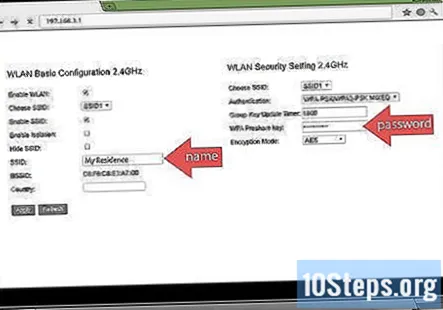
Mümkünse ağ adını (SSID) değiştirin. Ağınızın adının içinde olduğu bir metin alanı görürseniz, ağ adınızı göze çarpmayan bir adla değiştirin (örneğin, "Linksys-2018").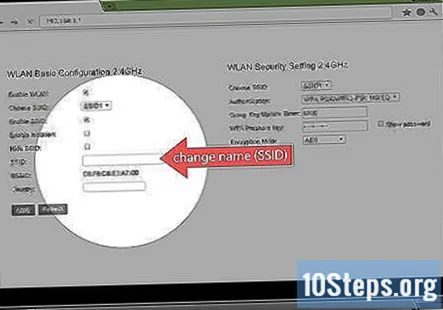
- Yönlendiricinin programlandığı varsayılan ağ adını kullanıyorsanız ağ adını değiştirmeniz gerekmez.
Şifreyi değiştir. Kullanmakta olduğunuz mevcut şifreyi bulun ve tahmin edilmesi zor bir şifreyle değiştirin. Çoğu yönlendirici bir parola için 16 karaktere kadar izin verir, bu nedenle mümkünse 16 karakterin tümünü kullanın.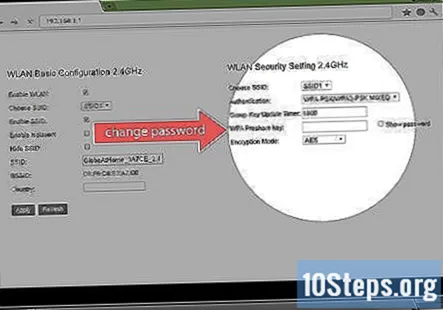
- Şifreniz hem büyük hem de küçük harfler, sayılar ve simgeler içermelidir. Şifre için herhangi bir kişisel bilgi (ör. Bir evcil hayvanın adı) kullanmaktan kaçının.
- Öncelikle mevcut şifreyi girmeniz gerekebilir.
Değişikliklerinizi kaydedin. Bir olmalı Kayıt etmek (veya benzeri) düğmesini sayfanın alt kısmındaki düğmesi, bu nedenle yeni yönlendirici parolanızı kaydetmek için bu düğmeyi tıklayın.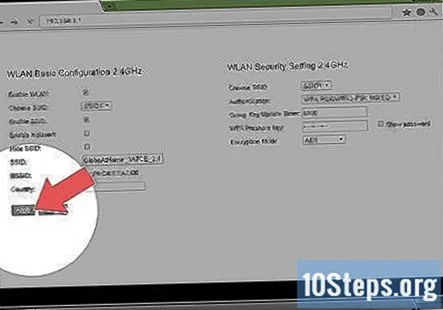
- Bu seçeneği görmek için aşağı kaydırmanız gerekebilir.
- Yönlendiriciniz bu noktada bilgisayarınızı ağınızın dışında imzalarsa, devam etmeden önce yeni parolayla ağınıza bağlanın.
Bölüm 4/6: Wi-Fi Korumalı Kurulumu Kapatma
Wi-Fi Korumalı Kurulumun ne olduğunu anlayın. Wi-Fi Korumalı Kurulum veya WPS, bir kişinin bilgisayarında veya telefonunda ağı seçerek ve ardından yönlendiricinin arkasındaki bir düğmeye basarak ağınıza bağlanmasına olanak tanıyan bir özelliktir. Tüm yönlendiricilerde bu seçenek yoktur, ancak genellikle varsayılan olarak açık olanlar bu seçeneğe sahiptir.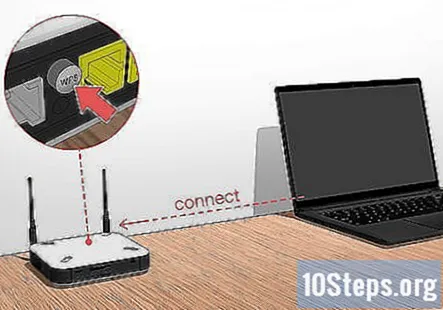
- WPS büyük bir güvenlik riskidir, çünkü kelimenin tam anlamıyla herkes (örneğin arkadaşlar, aile, müteahhitler, ev davetsiz misafirleri vb.) Bir düğmeye basarak yönlendiricinize birkaç saniye içinde bağlanabilir.
Gerekirse Ayarlar sayfasını yeniden açın. Parolanızı değiştirdikten sonra yönlendiriciniz oturumunuzu kapattıysa veya sizi ana kontrol paneline geri götürdüyse, devam etmeden önce Ayarlar sayfasına geri dönün.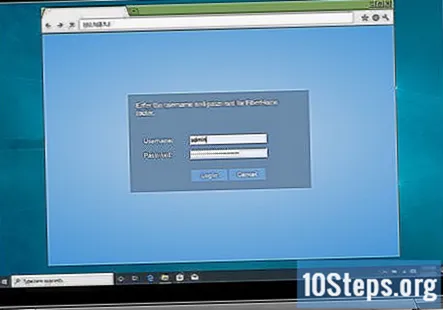
"Wi-Fi Korumalı Kurulum" veya "WPS" bölümünü arayın. Bu, genellikle Ayarlar sayfasında bir yerde bir sekmedir, ancak bunu şurada bulabilirsiniz: Güvenlik yönlendiriciniz için varsa bölüm.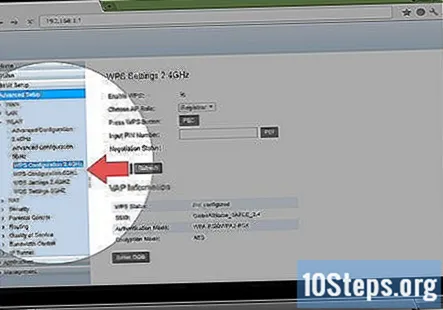
Wi-Fi korumalı kurulumu devre dışı bırakın. Çoğu durumda bu, WPS başlığının yanındaki veya altındaki "Kapalı" veya "Devre Dışı" kutusunu işaretlemek kadar basittir.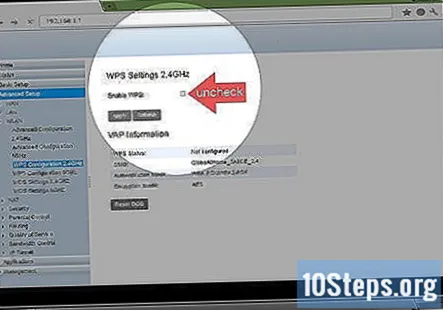
- Bazı durumlarda, işlemi tamamlamak için bu kararı onaylamanız veya bir şifre girmeniz gerekebilir.
Değişikliklerinizi kaydedin. Tıkla Kayıt etmek düğmesini (veya benzeri) yapmak için. Bu, kişilerin parolayı girmeden Wi-Fi ağınızda oturum açmasını önleyecektir.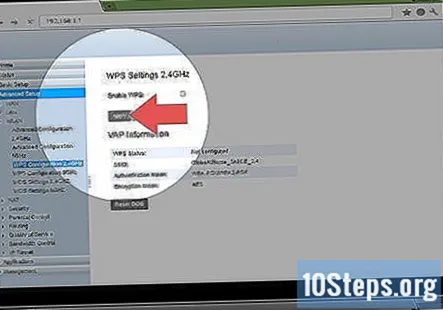
Bölüm 5/6: WPA2 Şifrelemesini Etkinleştirme
Yönlendiricinizin şifrelemesinin neden önemli olduğunu anlayın. Yönlendirici şifrelemesinin tipik olarak üç çeşidi vardır: WEP, WPA ve WPA2. İlk ikisi - WEP ve WPA - bilgisayar korsanlığı ve diğer saldırılara karşı istisnai olarak savunmasız olduğu gösterilmiş olsa da, genellikle şifreleme için yönlendirici varsayılanları olarak kalırlar. Öte yandan WPA2 genellikle desteklenir, ancak mutlaka etkinleştirilmesi gerekmez.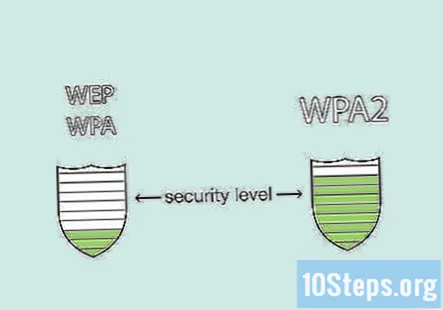
- WPA2, WPA veya WEP muadillerinden çok daha güvenlidir.
Gerekirse Ayarlar sayfasını yeniden açın. Parolanızı değiştirdikten sonra yönlendiriciniz oturumunuzu kapattıysa veya sizi ana kontrol paneline geri götürdüyse, devam etmeden önce Ayarlar sayfasına geri dönün.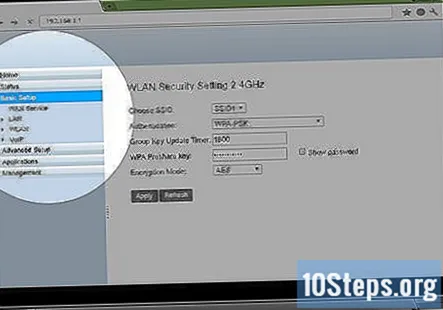
"Güvenlik Türü" bölümünü bulun. Bunu genellikle Ayarlar sayfasının şifre bölümünü bulduğunuzla aynı genel alanda bulabilirsiniz, ancak yönlendiricinizin belirli bir Şifreleme sekme veya bölüm.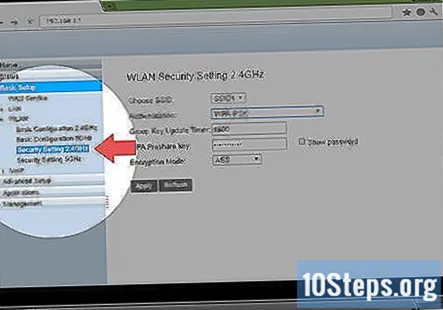
Güvenliğiniz olarak "WPA2" veya "WPA2 Kişisel" seçin. Çoğu durumda, "Güvenlik Türü" (veya benzeri) açılır kutusunu ve ardından WPA2 veya WPA2 Kişisel ortaya çıkan menüde, ancak seçenekleriniz değişebilir.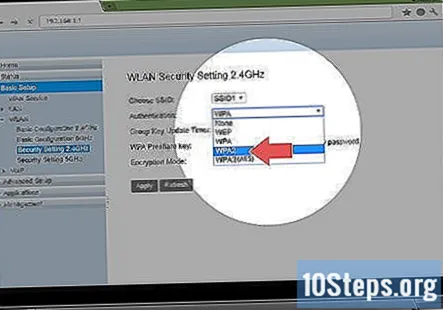
Mümkünse algoritma olarak "AES" seçin. Şifreleme algoritması için bir seçenek sunulursa, AES seçeneği mümkünse, herhangi bir TKIP seçenekler.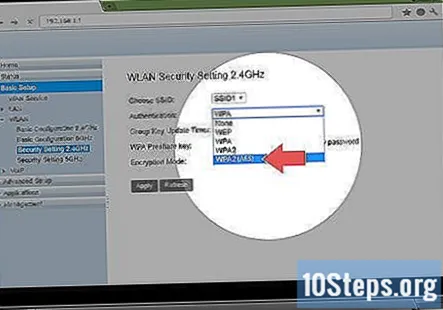
Değişikliklerinizi kaydedin. Tıkla Kayıt etmek düğmesini (veya benzeri) yapmak için. Bu, yönlendiricinizi şifreleyerek şifresi olmayan birinin ağınıza girmesini önemli ölçüde zorlaştırır.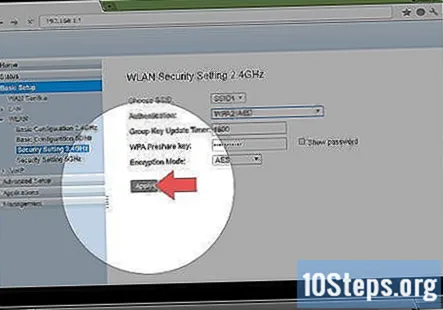
Bölüm 6/6: Yönlendiricinizin Güvenlik Duvarını Etkinleştirme
"Güvenlik Duvarı" bölümünü bulun. Diğer güvenlik seçeneklerinden farklı olarak, yönlendiricinizin "Güvenlik Duvarı" bölümünü genellikle yönlendirici sayfasının Ayarlar sayfası yerine kendi bölümünde bulabilirsiniz. Bu bölümü bulmanın en kolay yolu, tarayıcınızın "Bul" özelliğini açmaktır ( Ctrl+F Windows'ta veya ⌘ Komut+F Mac'te) yazarak güvenlik duvarıve sonuçlar arasında gezinerek.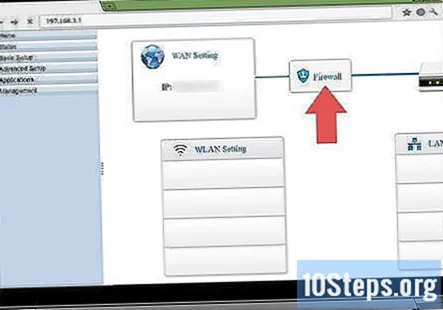
- Bazı yönlendiriciler için, Ayarlar sayfasında "Güvenlik Duvarı" bölümünü bulabilirsiniz.
- Yönlendiricinizde bir güvenlik duvarı olmayabilir.Bir "Güvenlik Duvarı" bölümü bulamazsanız, bir güvenlik duvarı özelliği olup olmadığını ve varsa nerede olduğunu belirlemek için yönlendiricinizin kılavuzuna veya çevrimiçi belgelerine bakın.
Güvenlik Duvarı bölümünü açın. Tıkla Güvenlik duvarı Bunu yapmak için sekme veya bağlantı.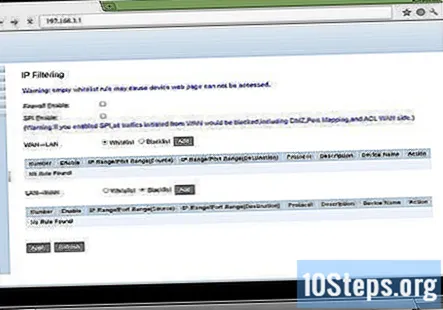
Güvenlik duvarını etkinleştirin. Çoğu durumda, güvenlik duvarını etkinleştirmek için yapmanız gereken tek şey "Etkinleştir" veya "Açık" anahtarını veya onay kutusunu tıklamaktır - gerisini yönlendiriciniz halleder.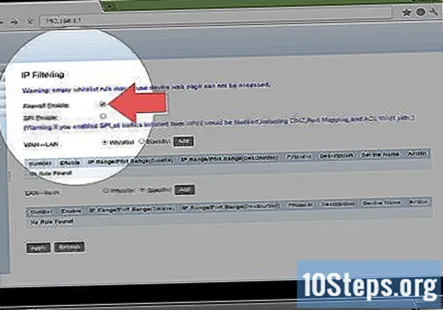
- Bunu yaptıktan sonra ekranda herhangi bir talimat görürseniz, bunları izleyin.
Değişikliklerinizi kaydedin. Tıkla Kayıt etmek düğmesini (veya benzeri) yapmak için. Bu, yönlendiricinize güvenlik duvarı koruması ekleyerek virüslerin ve davetsiz misafirlerin ağınıza erişmesini zorlaştırır.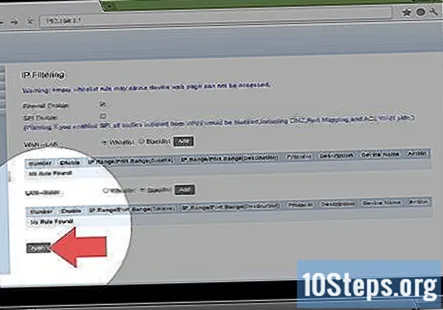
Yönlendiricinin sayfasından çıkın. Artık yönlendiriciniz güvende olduğuna göre, ev ağınızdaki davetsiz misafirlerden endişelenmenize gerek kalmayacak.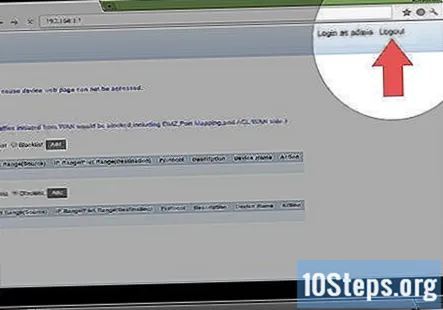
Topluluk Soruları ve Cevapları
Ağımın güvenliğini sağlamak için üçüncü bir tarafa ihtiyacım var mı?
Yalnızca kurumsal ağlar için. Ağın güvenliğini sağlamak için üçüncü taraf yazılım ve donanım gereklidir. Bir ev ağı için, yönlendiriciden yapılan konfigürasyonlar doğru yapıldığında gayet iyi.
Ev ağımdaki yabancı adreslerden nasıl kurtulurum?
İdeal olarak 8 karakterden uzun, güçlü bir parola oluşturun. Küçük ve büyük harfleri, sembolleri ve sayıları eklediğinizden emin olun. Ayrıca, güvenliği WPA2 olarak ayarlamayı deneyin (asla WEP). Son olarak, bilgisayar korsanları genellikle gizli WiFis ile ilgilendiğinden SSID'nizi (yönlendiricinizin adı) gizlemeyin.
Birisi benim WiFi ağıma bağlıysa, onu kontrol edebilir mi?
Hayır, yönlendirici adınız ve şifreniz olmadığı sürece.
Ev ağımı İnternet saldırılarından nasıl koruyabilirim?
Güçlü bir güvenlik duvarı politikasına sahip olun, yönlendiricide internet filtrelemeyi etkinleştirin, kötü amaçlı web sitelerini engelleyin ve iyi bir antivirüs kullanın.
Ev internet bağlantımı nasıl güvenli hale getirebilirim?
Yukarıdaki makalede listelenen talimatları izleyin.
Ayrı gündüz ve gece WiFi şifrelerim olabilir mi?
Hayır yapamazsın.
Tüm bunları yaptıktan sonra ağım siber tehditlere karşı güvende olacak mı? Cevap
Ağım tüm bunlardan sonra siber tehditlere karşı güvende olacak mı? Cevap
Nasıl sıkıcı bir ağ adı bulabilirim? Cevap
İpuçları
- Bazı ağlar, parolayı, ağ adını ve / veya diğer ayarları değiştirdikten sonra tekrar oturum açmanızı isteyebilir. Öyleyse, her öğede (ör. Bilgisayarlar, telefonlar, tabletler, konsollar vb.) Ağda tekrar oturum açmanız gerekir.
Uyarılar
- Tüm yönlendirici sayfaları birbirine benzemez. Yönlendiricinizin sayfasında bu makalede belirtilen bir seçeneği bulamazsanız paniğe kapılmayın; yönlendiricinin model adını, numarasını ve aradığınız her şeyi (ör. "güvenlik duvarı") arayın.